Hogyan készítsünk egy screenshot (kép) képernyő
Gyakran előfordul, hogy a számítógép és az internet felhasználók szembesülnek azzal az igénnyel, hogy a kép a. hogy mi történik a számítógép képernyőjén. nagyon egyszerűen fogalmazva. a kép a teljes képernyőt, vagy annak egy részét .Such egy képet nevezett képernyőképet. Íme két lehetőség hogyan kell ezt csinálni.

A monitoron, nyissa meg ezt a fényképet. Be kell, hogy egy pillanatképet a teljes képernyőt

Kattintson a Print Screen billentyűt
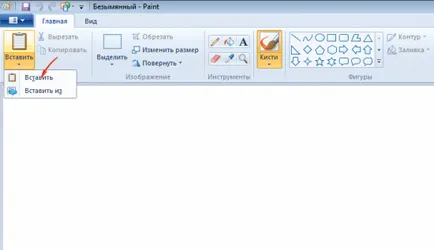
Fuss egy teljes munkaidőben program Festék és kattintson a Beszúrás, ahogy
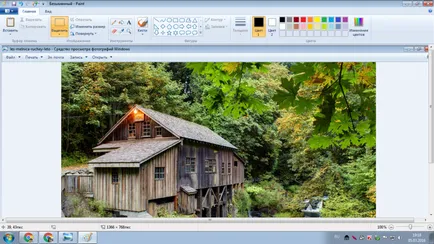
Látjuk a képet a monitor, most meg tudod csinálni, amit akarsz,
például kivágott szöveg objektum vagy
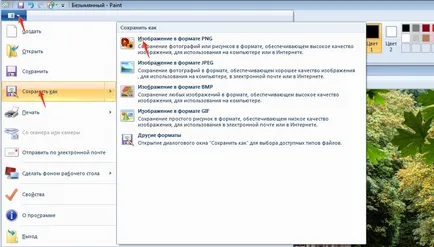
ahogy itt látható megtakarítás az előírt formában és a kívánt mappát.
Hogyan készítsünk egy screenshot a képernyőn?
Töltse le és telepítse a programot ScreenCapture
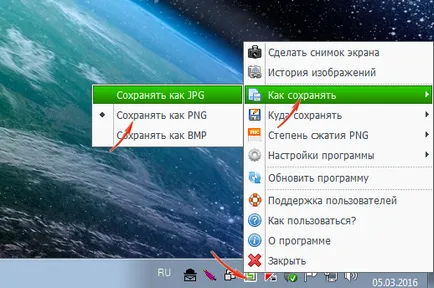
A program futtatásához kattintson jobb gombbal a tálcán
az ikonra és válassza ki a formátumot, amelyben menteni a képet.
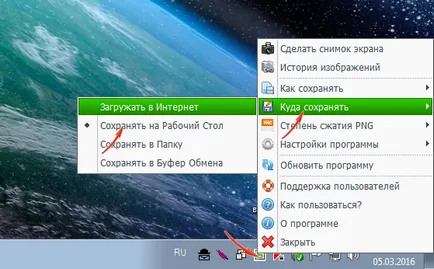
Ezután adja meg, hová mentse. az asztalon vagy egy tetszőleges mappába.
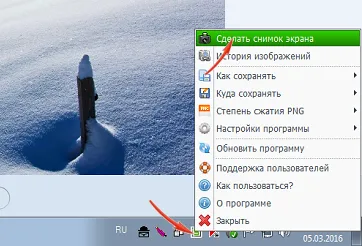
Kattintson Pillanatfelvétel a képernyőn tartsa lenyomva a bal egér gombot
mi szükség van a terület és a megnyitott ablakban kattintson az OK gombra.
A kép mentése a megadott mappába a korábban megadott formátumban.